MYSQL5安装过程中常见问题
mysql安装到最后一步如果出现长时间未响应或者提示报错信息,如果安装页面可以点击Back,直到返回到选择端口的页面将3306改为3308或3309
然后点击Next到选择服务名称的位置,下拉选择mysql5
然后点击下一步下一步,如果提示如下,就是安装成功了
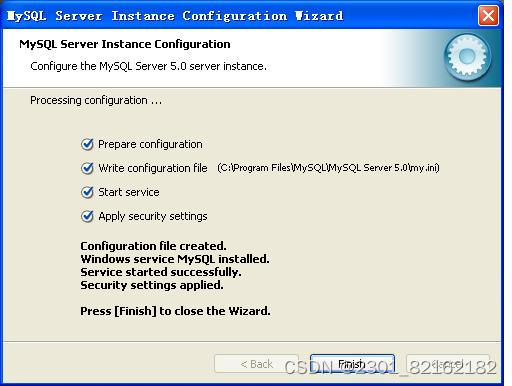
如果还是失败,我们可以找到电脑上的服务,找到名为mysql的服务,然后停掉,再尝试安装一下。
到这里如果还是不成功,我们就卸载mysql,在控制面板中找到 程序和功能,卸载MySQL Server 5.0。然后进入C盘Program Files目录下 ,将MYSQL文件夹删除。然后设置显示隐藏文件,进到C盘ProgramData(文件是隐藏的默认),同样将MYSQL文件夹删除。最后我们打开注册表(windows+r? 输入regedit),找到这些,直接删除,如果没有可以不用删除。
1.HKEY_LOCAL_MACHINE\SYSTEM\ControlSet001\Services\Eventlog\Application\MySQL 目录
2.HKEY_LOCAL_MACHINE\SYSTEM\ControlSet002\Services\Eventlog\Application\MySQL 目录
3.HKEY_LOCAL_MACHINE\SYSTEM\CurrentControlSet\Services\Eventlog\Application\MySQL 目录
4.HKEY_LOCAL_MACHINE\SYSTEM\CurrentControl001t\Services\MYSQL 目录
5.HKEY_LOCAL_MACHINE\SYSTEM\CurrentControl002\Services\MYSQL 目录
6.HKEY_LOCAL_MACHINE\SYSTEM\CurrentControlSet\Services\MYSQL 目录
删完注册表,重启电脑,再次安装,基本就可以了
本文来自互联网用户投稿,该文观点仅代表作者本人,不代表本站立场。本站仅提供信息存储空间服务,不拥有所有权,不承担相关法律责任。 如若内容造成侵权/违法违规/事实不符,请联系我的编程经验分享网邮箱:veading@qq.com进行投诉反馈,一经查实,立即删除!